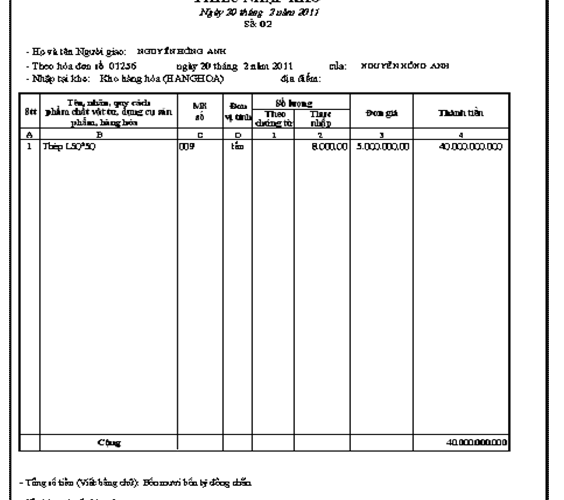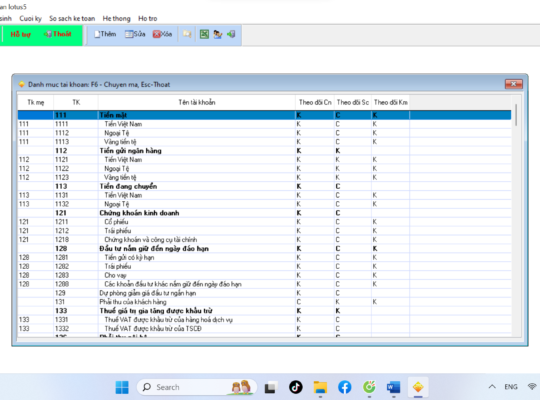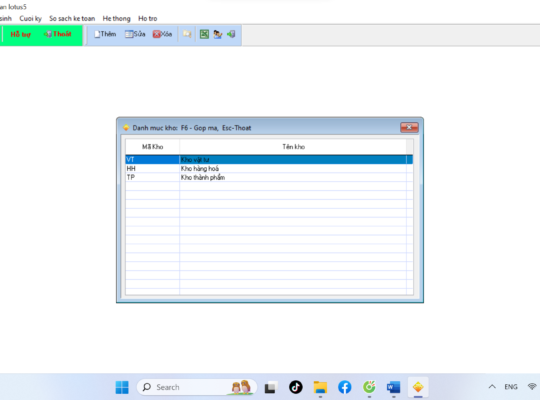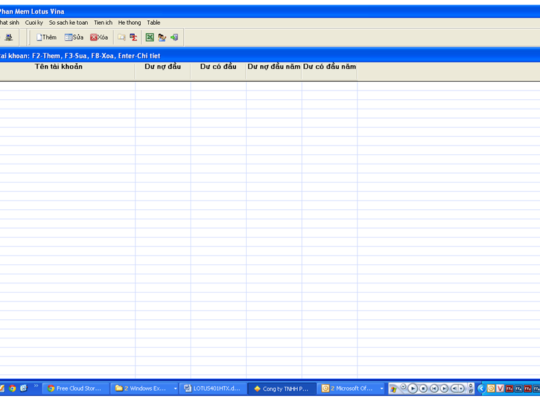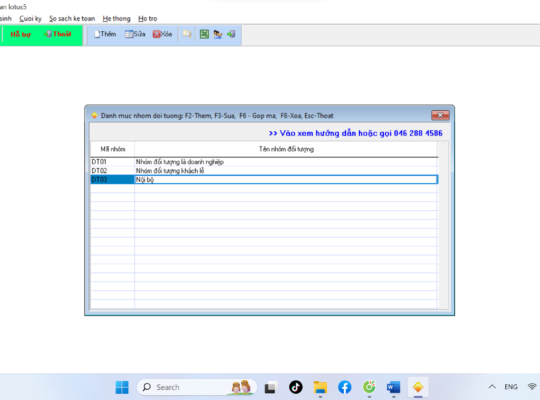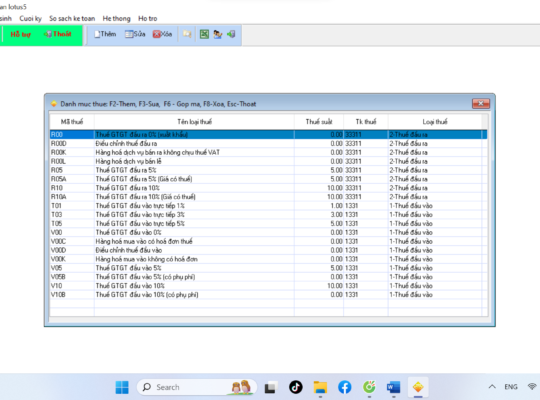Cách đăng nhập: Kế toán hàng tồn kho \ Phiếu nhập kho
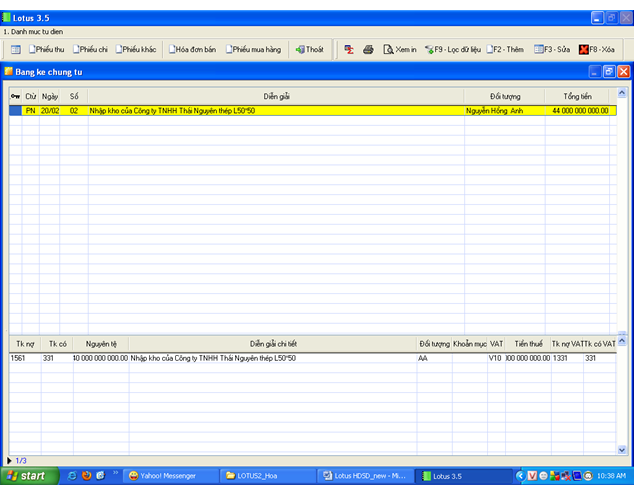
Giải thích một số thông tin chung:
| Chứng từ | Mã hiệu của chứng từ, 2 ký tự hoa, thuộc danh mục chứng từ (khai báo sẵn trong chương trình). |
| Ngày chứng từ | Số của chứng từ, dài 10 ký tự, được tự động cộng lên 1 khi vào chứng từ mới. Tuy nhiên ta cũng có thể sửa số chứng từ theo ý muốn. |
| Số chứng từ | Ngày của chứng từ cập nhật theo khuôn dạng Ngày/Tháng/Năm (DD/MM/YYYY). Lưu ý Năm phải là năm đang làm việc hiện thời và tháng phải kể từ tháng bắt đầu hạch toán. |
| Diễn giải | Chứa nội dung của chứng từ. |
| Đối tượng | Đối tượng của chứng từ. Đối tượng nộp tiền, đối tượng nhận tiền, người mua, người bán. |
| Tổng tiền | Tổng số tiền của hóa đơn bán hàng bao gồm cả thuế GTGT đầu ra |
| Mã vật tư | Mã vật tư của hàng hóa bán ra |
| Tên vật tư | Tên của vật tư hàng hóa khi bán ra |
| Đơn vị tính | Đơn vị tính của vật tư hàng hóa |
| Tài khoản | TK của hàng hóa bán ra |
| Mã kho | Mã kho của hàng hóa bán ra |
| Số lượng | Số lượng của hàng háo bán ra |
| Đơn giá | Đơn giá của hàng hóa bán ra |
| Thành tiền | Tổng số tiền của hóa đơn bán ra bao gồm cả thuế GTGT đầu ra |
`Một số chức năng trong phiếu nhập kho:
Thêm(F2): Chức năng này có thể giúp cho người sử dụng thêm mới những nghiệp vụ kinh tế phát sinh vào phiếu nhập kho. Để thêm mới kích chuột vào thêm trên thanh công cụ, khi đó chương trình sẽ hiện lên một màn hình giao diện như dưới để ta thêm mới
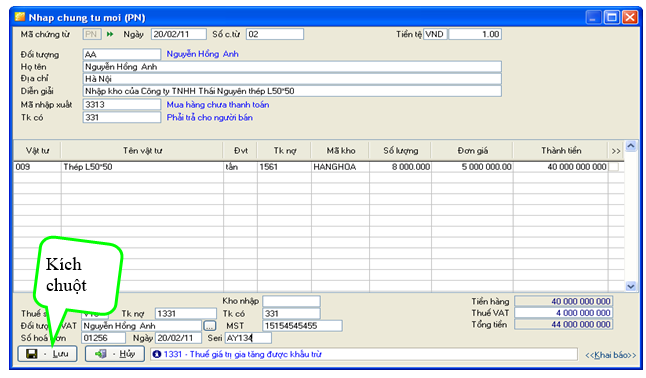
Ví dụ: Thêm mới nhập kho của công ty TNHH Thái Nguyên thép L50*50
Mã chứng từ: PN- Chương trình tự mặc định
Ngày: 20/02/11- Ngày hạch toán
Số chứng từ: 02- Số thứ tự của hóa đơn
Tiền tệ: VND- Vì tiền ghi trên hóa đơn theo dõi theo tiền VNĐ, nếu theo tiền USD thì ta nhập tương ứng USD vào ô tiền tệ và nhập tỷ gía quy đổi tương ứng
Đối tượng: AA- Mã đối tượng người dùng muốn đặt(Enter để vào chi tiết đối tượng)
Họ tên: Nguyễn Hồng Anh
Địa chỉ: Hà Nội
Diễn giải: Nhập kho của công ty TNHH Thái Nguyên Thép L50*50- Mô tả nghiệp vụ kinh tế phát sinh
Mã nhập xuất: 3313- Mã mua hàng chưa thanh toán
Tk có: 331- Khi ta nhập mã nhập xuất chương trình tự cập nhật
Vật tư: 009- Mã của hàng hóa nhập vào
Tên tên vật tư: Thép 50*50- Tên của hàng hóa nhập
ĐVT: Đơn vị của hàng hóa nhập
Tk nợ: 1561- Chương trình tự cập nhật
Mã kho: HH- Kho theo dõi của hàng hóa nhập kho
Số lượng: 8000- Số lượng của hàng hóa nhập kho
Đơn giá: 5000000- Đơn giá của hàng hóa nhập kho
Thành tiền: 40000000000- Số tiền của hàng hóa nhập kho chưa bao gồm thuế
VAT: V10- mã của thuế GTGT đầu vào 10%
Tk nợ, Tk có, đối tượng thuế VAT: 1331, 331, Nguyễn Hồng Ánh- Chương trình tự cập nhật
Số hóa đơn: 01256- Số HĐ gh trên hóa đơn
Ngày: 20/02/10- Ngày ghi trên hóa đơn
Seri: AY134- Số seri của hóa đơn
Sau đó kích chuột vào lưu để hoàn thành quá trình thêm mới vào phiếu nhập kho.
Chú ý: ta có thể nhấn phím F2 trên bàn phím để thêm.
Sửa(F3): Chức năng này có thể giúp người sử dụng sửa những phiếu nhập kho không đúng. Để sửa ta Click chuột đến chứng từ cần sửa và kích chuột vào sửa trên thanh công cụ, khi đó chương trình sẽ hiện lên nội dung cần sửa như dưới
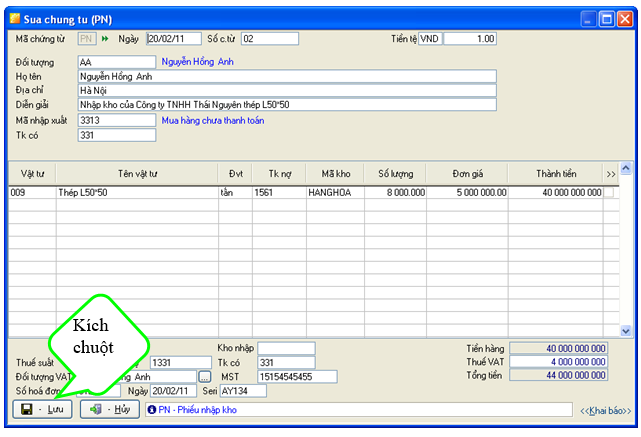
Sửa đúng nội dung cần sửa, sau đó kích chuột vào Lưu để hoàn thành quá trình sửa
Chú ý: ta có thể nhấn phím F3 trên bàn phím để sửa.
Xóa(F8): Chức năng này có thể giúp cho người sử dụng xóa những chứng từ không đúng hoặc không cần thiết. Để xóa ta Click chuột vào chứng từ cần xóa và kích chuột vào xóa trên thanh công cụ, khi đó chương trình đưa ra câu hỏi: “Xóa chứng từ số “01” ?”. Nếu xóa chứng từ này ta kích chuột vào: “yes”, nếu không muốn xóa ta kích chuột vào: “No”.
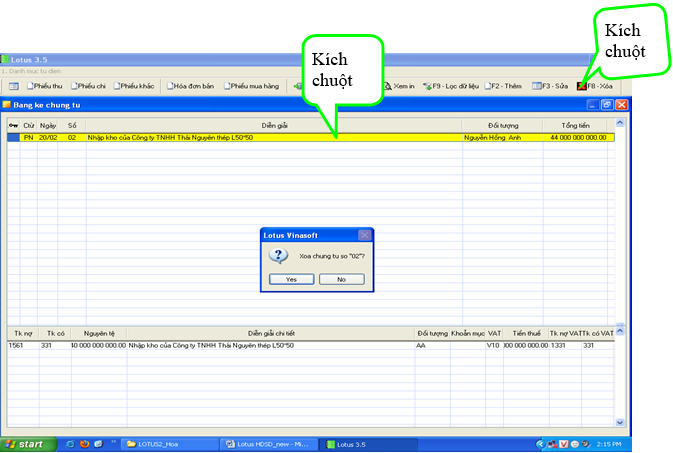
Chú ý: ta có thể nhấn phím F8 trên bàn phím để xóa.
Tính tổng số liệu: Chức năng này có thể giúp người sử dụng tính được tổng số tiền là phiếu nhập một cách nhanh nhất. Để tính được tổng số tiền ta Click chuột đến ô hay dòng có chứa dữ liệu là con số và kích chuột vào biểu tượng xích ma màu đỏ trên thanh công cụ, khi đó chương trình sẽ hiện lên tổng số tiền cần tính như dưới.
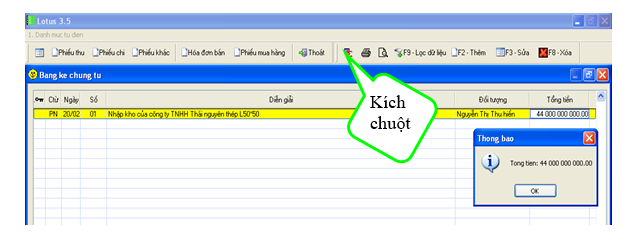
In báo cáo(F7): Chức năng này có thể giúp cho người sử dụng in được các chứng từ là phiếu nhập kho. Để in ta Click chuột đến chứng từ cần in và kích chuột vào biểu tượng in trên thanh công cụ, khi đó chương trình hiện lên
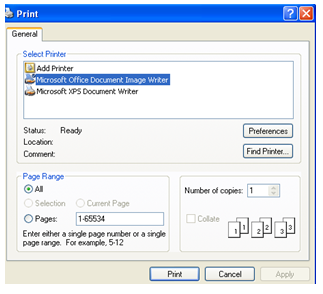
Để in chứng từ kích chuột vào “All” để in tất cả, ô “ Number of copies” chọn 1 in ra 2 liên, chọn 2 sẽ in ra 4 liên tùy người sủ dụng muốn in ra bao nhiêu liên. Sau đó kích chuột vào Print để
Chú ý: Ta có thể nhấn phím F7 trên bàn phím để in báo cáo.
Xem trước khi in: Chức năng này giúp cho người sử dụng xem được chứng từ phiếu nhập kho trước khi in. Để xem di chuột đến chứng từ cần xem và kích chuột vào biểu tượng xem trước khi in trên thanh công cụ, khi đó chương trình sẽ hiện lên chứng từ mà ta cần xem.
Chú ý: Ta có thể nhấn phím Crtl+F7 trên bàn phím để xem trước khi in.
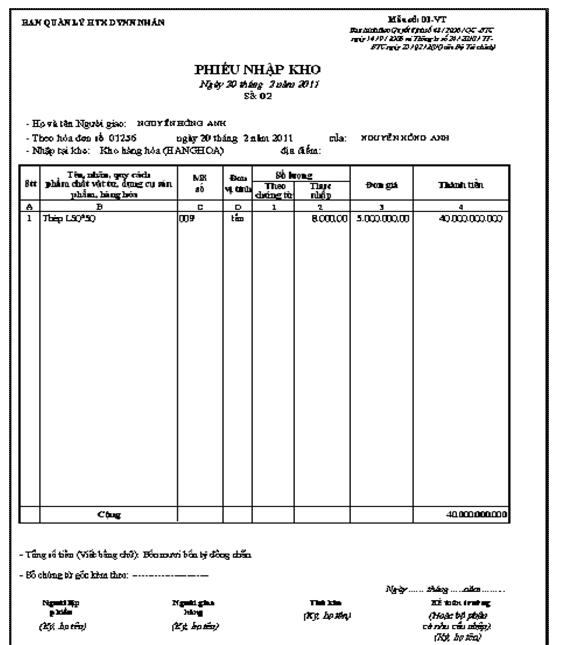
Lọc dữ liệu(F9): Chức năng này giúp người sử dụng có thể lọc được những chứng từ là phiếu nhập kho theo từng ngày, từng số hóa đơn, từng Tk… một cách nhanh nhất. Để lọc chứng từ ta kích chuột vào biể tượng lọc trên thanh công cụ, khi đó chương trình hiện lên
Chú ý: Ta có thể nhấn phím F9 trên bàn phím để lọc dữ liệu.
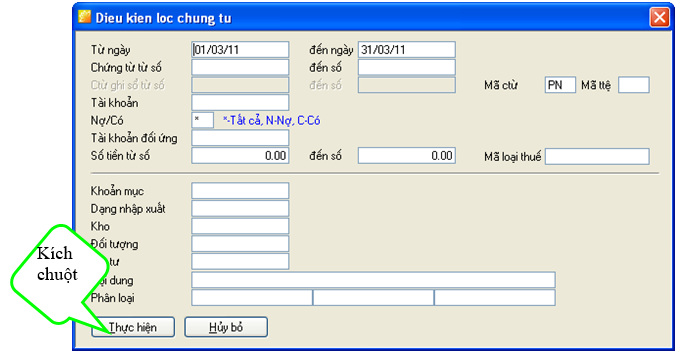
Điều kiện lọc:
Từ ngày: 01/11/10 đến ngày: 30/11/10- Ngày tháng năm mà người dùng muốn lọc
Chứng từ từ số đến số- Số chứng từ mà người dùng muốn lọc
Mã chứng từ: BN – Đây là mã của chứng từ muốn lọc
Tài khoản- Tk người dùng muốn lọc
Nợ/Có: *. Tất cả- Lọc tất cả TK bên nợ và có
Tài khoản đối tượng: Bỏ trống
Số tiền từ số đến số- Số tiến mà người dùng muốn lọc
Mã loại thuế: Bỏ trống
Khoản mục, bộ phận, hợp đồng, đối tượng, sản phẩm, nội dung, phân loại: Bỏ trống
Sau đó kích chuột vào chấp nhận để hoàn thành quá trình lọc dữ liệu